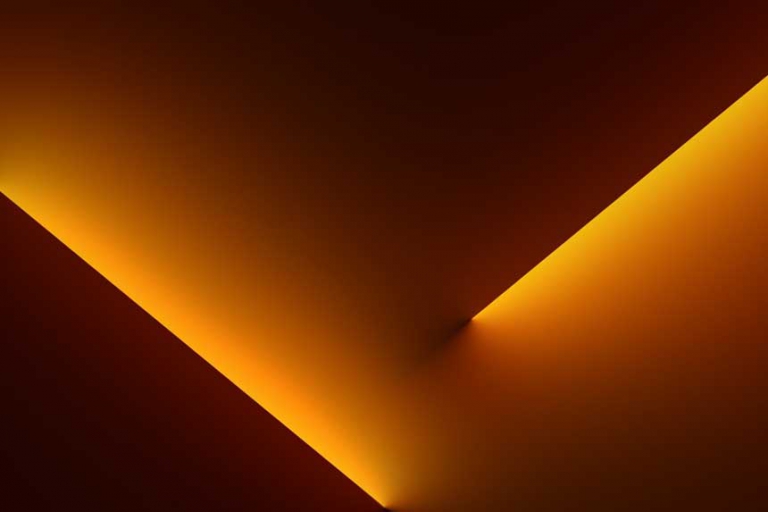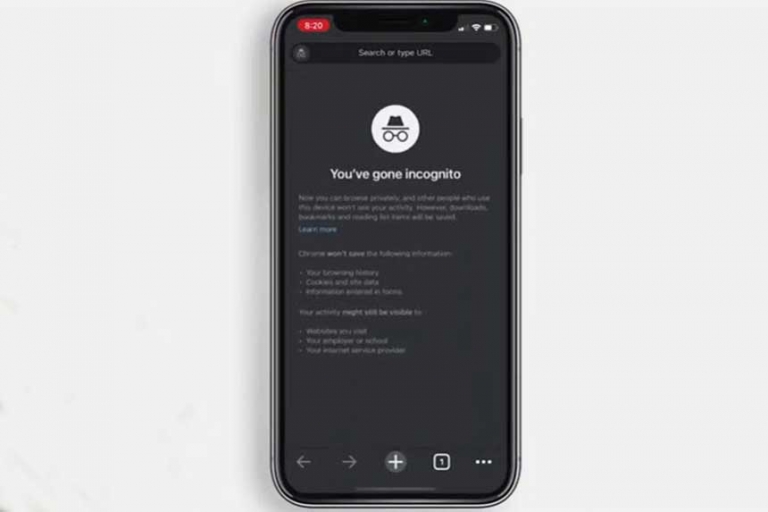4 façons de réparer le fait que l’Airtag continue à émettre des bips sans raison
Apple a présenté ses Airtags en avril dernier et depuis lors, il est devenu un accessoire populaire auprès des utilisateurs d’Apple. Grâce à une puce Bluetooth, le traceur d’objets peut suivre les objets auxquels il est attaché, comme les clés et les sacs, à l’aide de l’application Find My d’Apple. Si vous en possédez déjà un, vous avez probablement été confronté à un problème : il n’arrête pas de sonner sans raison. Donc, dans cet article, je vais vous dire comment résoudre le problème de l’Airtag qui n’arrête pas de sonner.
Comment résoudre le problème des bips continus d’Airtag ?
Il peut y avoir de nombreuses raisons pour lesquelles vos Airtags continuent de sonner même si vous ne déplacez ou ne suivez aucun objet. Certaines de ces raisons peuvent être que vous avez laissé la fonction « Play Sound » activée, ou que les alertes de sécurité sont activées. Nous allons vous expliquer comment résoudre ces problèmes.
Désactiver les alertes de sécurité des articles
Comme vous le savez, un Airtag est destiné au suivi des articles, donc lorsque vous l’ajoutez à l’un de vos articles, la fonction Alertes de sécurité de l’article est activée par défaut dans l’application Find My. Si votre Airtag continue à faire du bruit inutilement, vous pouvez désactiver cette fonction. Voici comment procéder :
- Ouvrez l’application Find My sur votre iPhone ou iPad.
- Accédez à l’onglet Moi dans le coin inférieur droit.
- Sur cette page, désactivez la bascule des alertes de sécurité des éléments.
- Lorsqu’une fenêtre de confirmation apparaît, appuyez sur Désactiver.
Désormais, votre Airtag n’émettra plus de bip, même lorsque vous vous déplacerez avec lui. Mais, gardez à l’esprit que cette fonction est destinée à la sécurité de votre objet, et que désactiver la fonction peut permettre à d’autres personnes de vous suivre sans que vous le sachiez.
Retirer et reconnecter l’Airtag
Une autre façon de résoudre le problème des sons émis par Airtag est de le supprimer de votre application Find My, puis de le configurer à nouveau comme nouveau traceur. Voici comment procéder :
- Ouvrez l’application Find My sur votre iPhone ou iPad.
- Allez dans la section Articles et appuyez sur le nom de l’article auquel Airtag est connecté.
- Balayez vers le haut jusqu’à ce que vous voyiez l’option Supprimer l’objet.
- Tapez dessus et tapez sur Supprimer pour confirmer, puis sur Supprimer à nouveau.
Après cela, fermez l’application Find My et placez l’AirTag à côté de votre iPhone. Lorsque vous voyez l’animation Connecter avec l’Airtag, tapez dessus pour l’appairer à nouveau avec votre iPhone.
Réinitialiser l’Airtag
Si la suppression et la reconnexion ne règlent pas le problème, vous pouvez également essayer de réinitialiser l’Airtag. Voici comment réinitialiser votre Airtag et le reconnecter :
Pour réinitialiser un Airtag, vous devez retirer sa batterie. Pour cela, appuyez sur le couvercle en acier inoxydable de votre Airtag et tournez-le dans le sens inverse des aiguilles d’une montre jusqu’à ce qu’il cesse de tourner.
- Retirez le couvercle et sortez la batterie.
- Répétez cette opération (retrait de la batterie) 5 fois au total.
- Lorsque l’AirTag émet un son différent après la 5e fois, la réinitialisation est terminée.
- Après cela, vous pouvez à nouveau le connecter à votre objet en utilisant l’application Find My. Et cela pourrait résoudre le problème des bips inutiles.
Mettez à jour le micrologiciel
Apple a également publié une mise à jour du micrologiciel pour les Airtags afin de résoudre le problème du son inutile des Airtags. Donc, si rien d’autre ne fonctionne, vous pouvez résoudre définitivement ce problème en mettant à jour votre Airtag avec le dernier firmware.
Cependant, vous devez noter qu’il n’y a pas d’option pour mettre à jour l’Airtag. La mise à jour se fait par voie aérienne lorsque l’Airtag est connecté. Donc, pour être sûr que la mise à jour arrive sur votre Airtag, gardez votre AirTag à portée de votre iPhone et gardez votre téléphone connecté à Internet.
Nous espérons qu’en utilisant les méthodes mentionnées ci-dessus, vous serez en mesure de résoudre le problème de l’Airtag qui continue à émettre des bips sur votre iPhone ou iPad. Pour d’autres tutoriels et guides de ce type, restez à l’écoute !